Para agregar una pendiente a un recorrido de tubería:
- Abra un ensamblaje de sistema de recorrido y haga clic en
 (barra de herramientas Sistema de recorrido).
(barra de herramientas Sistema de recorrido).
- Haga clic con el botón derecho en la entidad de croquis en la ubicación en la que desea agregar la pendiente y seleccione Agregar pendiente
 .
.
- En el PropertyManager, en Pendiente de tubería, en Segmentos de recorrido, seleccione los segmentos de recorrido para inclinar. Deben estar alineados axialmente con el primer segmento.
- En la zona de gráficos, arrastre y coloque empalmes en los segmentos del recorrido de la Biblioteca de diseño o las Bibliotecas de sistema de recorrido.
No puede agregar un empalme a una cuesta si el empalme ha sido corregido o tiene una relación de posición externa que evita que se mueva.
- Seleccione el Plano de gravedad.
Los segmentos de recorrido deben estar en ese plano.
- Seleccione un Punto inicial.
El punto inicial debe ser un punto fijo que el segmento de recorrido pueda utilizar para girar y crear la pendiente.
- Introduzca el ángulo de giro de la Pendiente, expresado como una relación o como una cota de ángulo en grados.
- Para agregar una separación de soldadura, seleccione Separación de soldadura
 y seleccione el cuadro Segmentos de recorrido en el PropertyManager.
y seleccione el cuadro Segmentos de recorrido en el PropertyManager.
- Para reemplazar una separación de soldadura, seleccione Reemplazar separación pred. y especifique un valor.
- Haga clic en Pasador
 en la parte superior del PropertyManager y, a continuación, haga clic en
en la parte superior del PropertyManager y, a continuación, haga clic en  para agregar una pendiente y dejar el PropertyManager abierto.
para agregar una pendiente y dejar el PropertyManager abierto.
La pendiente se agregará a los segmentos de recorrido.
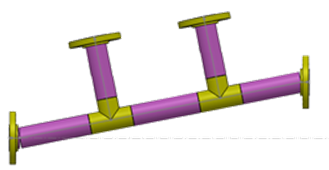
Puede editar la pendiente seleccionando el segmento de recorrido y haciendo clic con el botón derecho del ratón en
Editar pendiente

. Para eliminar la pendiente, haga clic con el botón derecho del ratón en el segmento y seleccione
Eliminar pendiente

. También puede incluir pendientes en dibujos y LDM.